Прием платежей через WebMoney
WebAsyst Shop-Script позволяет владельцу интернет-магазина принимать от покупателей оплату товаров на кошелек WebMoney. Для оплаты товаров покупатель, так же как и продавец, должен быть зарегистрирован в системе WebMoney. Платежный модуль WebMoney интегрирован в WebAsyst Shop-Script по схеме WebMoney Merchant Interface. Платежи от покупателей магазина принимаются на кошелек WebMoney в режиме реального времени.
Чтобы начать принимать платежи через WebMoney, необходимо следующее:
Аккаунт WebMoney и аттестат продавца
Зарегистрируйтесь в платежной системе WebMoney — регистрация бесплатная. При регистрации каждому участнику автоматически выдается аттестат псевдонима.
Для подключения платежного модуля WebMoney необходимо получить аттестат продавца. Для этого следует после получения аттестата псевдонима предварительно получить персональный аттестат.
Настроить кошелек на сайте WebMoney
Получив аттестат продавца, выполните следующую настройку в аккаунте продавца WebMoney:
* войдите на страницу настройки кошельков WebMoney по адресу https://merchant.webmoney.ru/conf/purses.asp;
* перейдите в раздел «Настройки -> Web Merchant Interface», справа появится таблица со списком ваших кошельков WebMoney;
* перейдите по ссылке «настроить» напротив кошелька, на который планируется принимать платежи от покупателей вашего интернет-магазина.
Измените следующие параметры кошелька, как показано ниже.
1. В поле Торговое имя введите название вашего интернет-магазина — оно необходимо только для отображения на странице оплаты, которую увидит покупатель при совершении платежа;
2. В поле Secret Key введите произвольное значение; Secret Key — это набор символов, используемый системой для повышения надежности идентификации оповещения о совершении платежа;
3. Отключите параметр Высылать Secret Key на Result URL, если Result URL обеспечивает секретность;
4. Оставьте пустым поле Result URL;
5. Отключите параметр Передавать параметры в предварительном запросе;
6. В поле Success URL введите адрес (URL) следующего вида: http://АДРЕС_ВАШЕГО_МАГАЗИНА/index.php?transaction_result=success
Если в вашем магазине включен режим ЧПУ, то значение поля должно иметь вид:
http://АДРЕС_ВАШЕГО_МАГАЗИНА/transaction_result/success/
Примеры:
http://domain.ru/index.php?transaction_result=success
http://domain.ru/transaction_result/success/
http://accountname.webasyst.net/shop/transaction_result/success/
7. В списке метод вызова Success URL выберите вариант «LINK»;
8. В поле Fail URL введите адрес вида:
http://АДРЕС_ВАШЕГО_МАГАЗИНА/index.php?transaction_result=failure
Либо при включенном режиме ЧПУ:
http://АДРЕС_ВАШЕГО_МАГАЗИНА/transaction_result/failure/
Примеры:
http://domain.ru/index.php?transaction_result=failure
http://domain.ru/transaction_result/failure/
http://accountname.webasyst.net/shop/transaction_result/failure/
9. В списке метод вызова Fail URL выберите вариант «LINK»;
10. Включите параметр Позволять использовать URL, передаваемые в форме;
11. В списке Метод формирования контрольной подписи выберите вариант «MD5».
Настройка остальных параметров кошелька не влияет на работу платежного модуля WebMoney в WebAsyst Shop-Script. Правильно настроенный кошелек продавца WebMoney показан на рисунке:
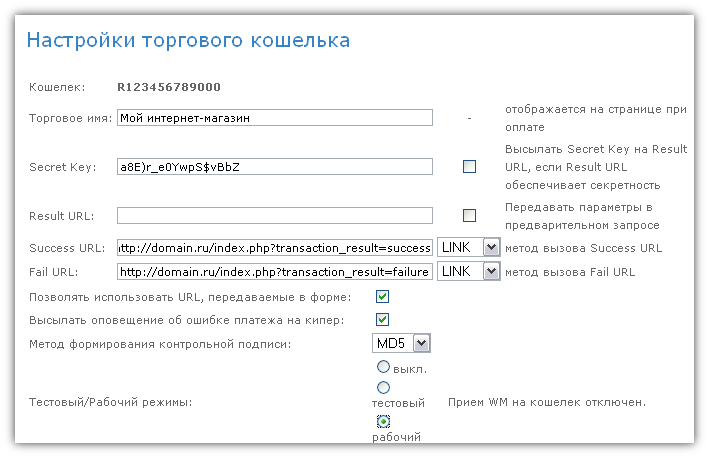
Внимание: значения в текстовых полях, изображенные на рисунке, приведены в качестве примера, копировать их в настройки своего кошелька не следует.
Настроить ваш интернет-магазин WebAsyst Shop-Script
1. Добавьте на странице администрирования WebAsyst Shop-Script способ оплаты «WebMoney» в разделе «Настройки -> Оплата -> Через онлайн платежную систему».
2. Введите в поля настройки модуля номер кошелька, зарегистрированного в системе WebMoney, и значение Secret Key. Эти данные необходимо скопировать в аккаунте продавца WebMoney.
3. Выберите статус, который должен присваиваться заказу, оплаченному через WebMoney, например, «Оплачен и доставлен».
Внимание: автоматическая смена статуса заказа будет выполняться только если введено правильное значение Secret Key!
Настройка модуля WebMoney будет завершена после сохранения введенных данных. Пример настройки модуля WebMoney показан на рисунке:
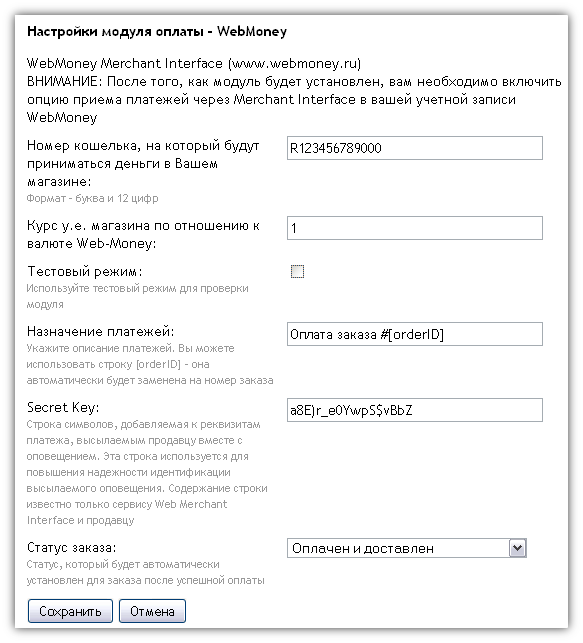
Процесс оплаты заказа через WebMoney
После подключения модуля WebMoney покупатели интернет-магазина смогут в процессе оформления заказа выбрать настроенный вами способ оплаты, например, как показано на рисунке:
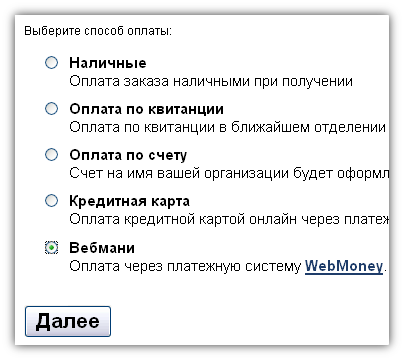
После подтверждения заказа нажатием на кнопку «Оформить заказ» покупатель увидит на витрине магазина кнопку «Оплатить по WebMoney сейчас!». Нажав на кнопку, покупатель попадает на сайт WebMoney для дальнейшей авторизации в платежной системе и совершения оплаты. После оплаты покупатель автоматически перенаправляется обратно на сайт интернет-магазина, на котором была совершена покупка.